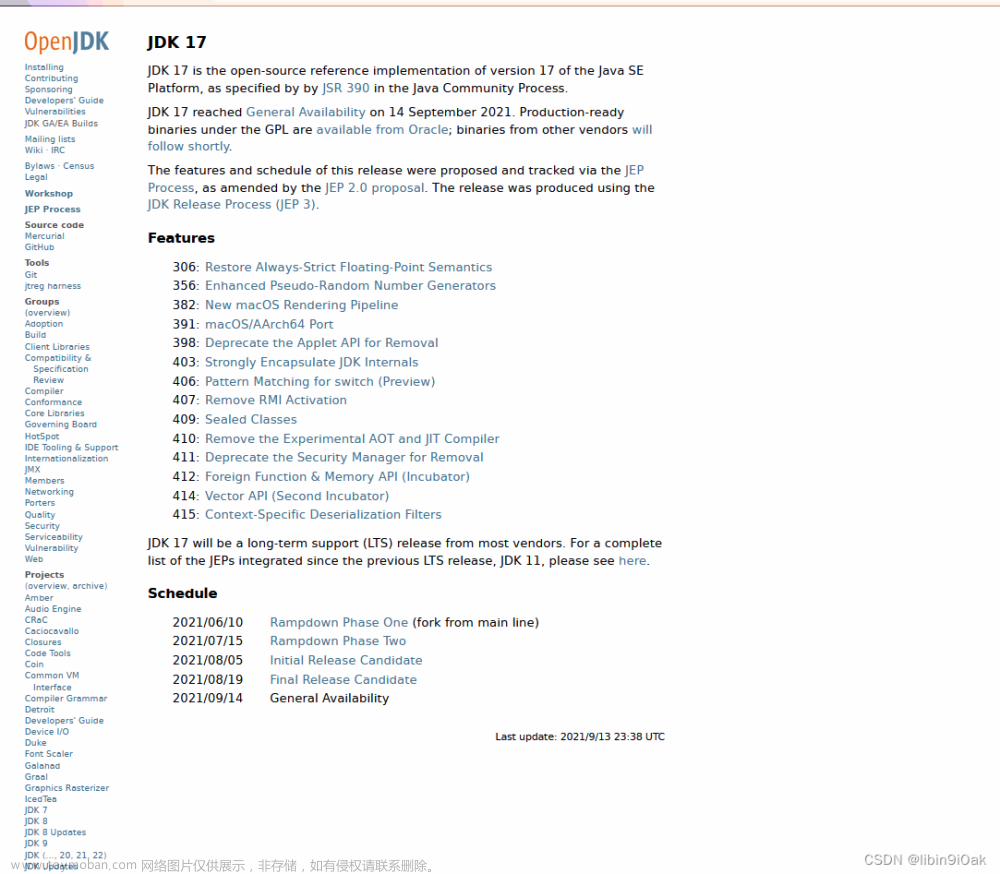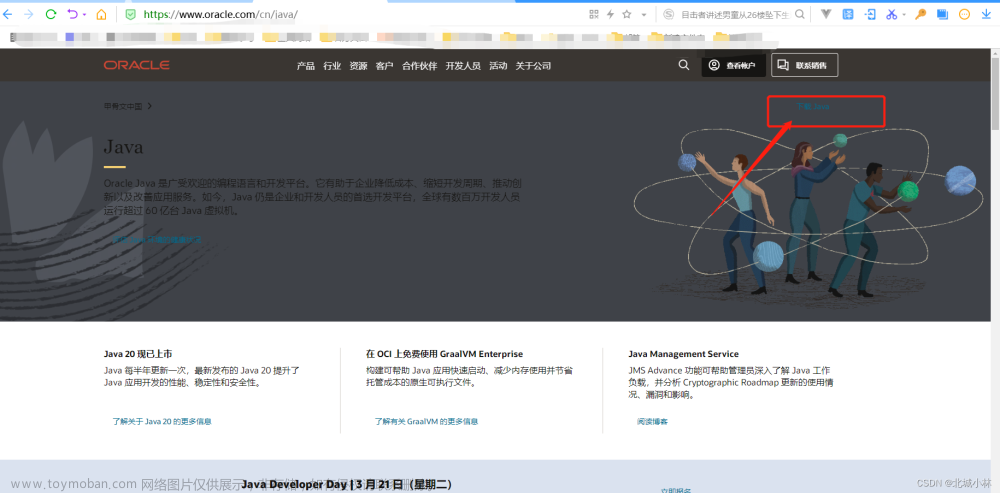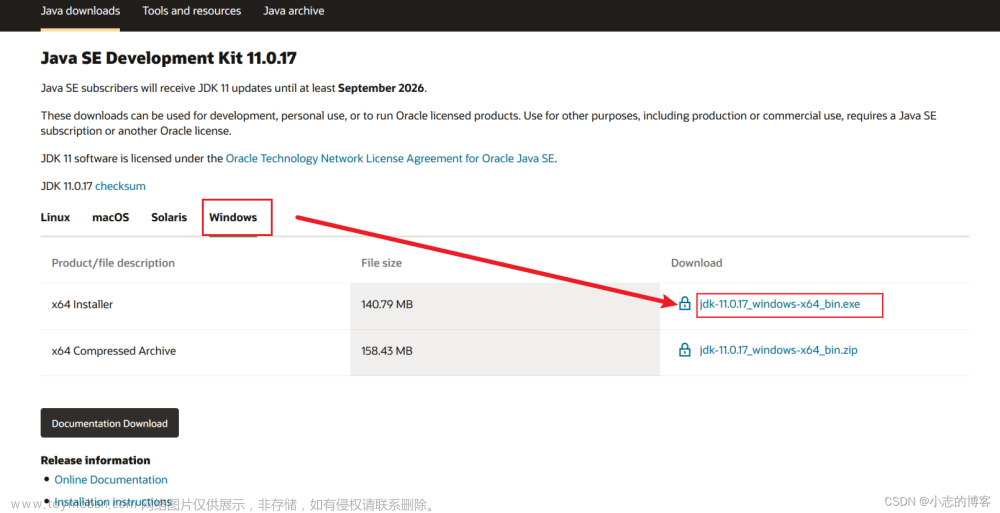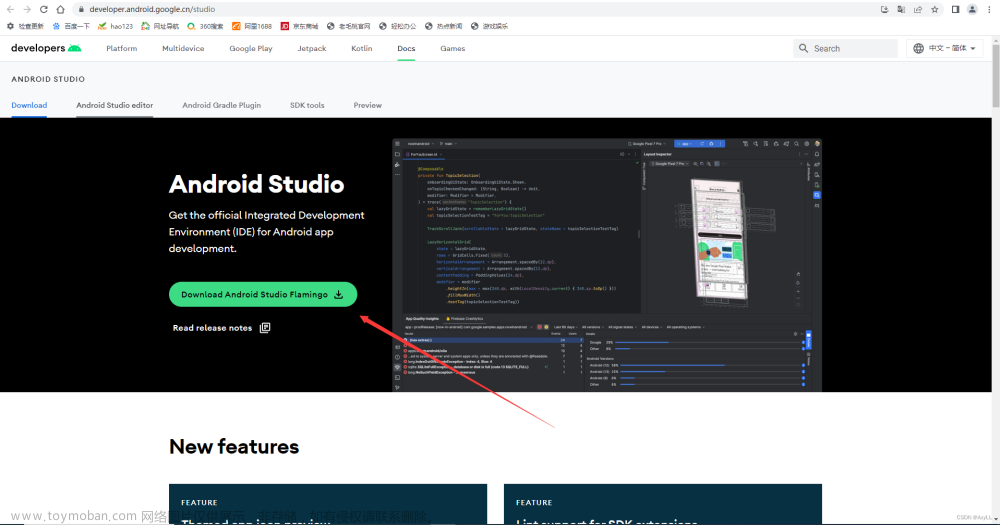- 在编程的艺术世界里,代码和灵感需要寻找到最佳的交融点,才能打造出令人为之惊叹的作品。
- 而在这座秋知叶i博客的殿堂里,我们将共同追寻这种完美结合,为未来的世界留下属于我们的独特印记。
开发环境
- 开发系统:Windows11
- 软件版本:Android Studio
一、下载JDK
JDK官网
- 这里下载
JDK17windowsx64 installer
二、安装JDK
-
双击打开下载的
jdk-17_windows-x64_bin.exe -
点击 下一步

-
点击更改可以选择安装的位置,创建一个单独的文件夹保存JDK
-
点击 下一步

-
安装完成
-
点击 关闭

二、配置jdk
-
右击此电脑选择属性

-
点击 高级系统设置

-
点击高级,再点击环境变量

-
新建 JDK的 环境变量

-
变量名:
JDK_HOME -
变量值:点击 浏览目录 选择刚才我们安装JDK17的目录
-
点击 确定

-
将 jDK添加到 系统变量
Path -
点击 Path,再点击编辑

-
新建环境变量

-
输入 或者直接复制粘贴
%JDK_HOME%\bin -
回车,然后点击确定

-
测试是否配置成功,win按键 + R 输入 cmd 回车,在终端输入 java
 文章来源:https://www.toymoban.com/news/detail-653207.html
文章来源:https://www.toymoban.com/news/detail-653207.html -
ok,完成测试
 文章来源地址https://www.toymoban.com/news/detail-653207.html
文章来源地址https://www.toymoban.com/news/detail-653207.html
到了这里,关于【Android Studio】 win11 安装配置 jdk17 超详细的文章就介绍完了。如果您还想了解更多内容,请在右上角搜索TOY模板网以前的文章或继续浏览下面的相关文章,希望大家以后多多支持TOY模板网!